
Copyright © SilverCurlyART.
All rights reserved. 14.12.2013


Photoshop
CS 5 -
Tutorial
Dieses Tutorial stammt allein aus meiner eigenen Feder.
Das Tutorial darf weder kopiert noch auf anderen Seiten zum Download angeboten werden.
Das © Copyright für das Material liegt allein bei den jeweiligen Künstlern.
Jeder der mein Tutorial nachbastelt , muß selbst auf Copyright achten.
Meine Tutoriale sind nur als Anregung gedacht.
Sollte ich unwissentlich ein Copyright verletzt haben , Mail an mich senden.
cg@silvercurlyart.de
FTU Render Gerda
 Thanks
to Gerda für die tollen Poser
Thanks
to Gerda für die tollen Poser 


CCluster
von mir erstellt SilverCurlyART
Hier auf meinem Blog findest
du noch mehr Material .

Drucksymbol - Seite drucken

 +
+ 
Danke an alle Tester meiner Tutoriale 
Bilder
************************************************************
Mein Material: Downloaden

Filter
: Hier
downloaden
Xero Improver
Unlimited 2.0- Background Designer IV -
@Splish
Ist im Material enthalten - in Unlimited
importieren!
MuRa's Meister Cloud
AlienSkin - Xenofex 2.0 - Constellation
AAA Frame - Foto Frame
Das brauchen wir:
Winterliches Tubenmaterial oder Cluster
Decomaterial
Posertube
**********************************************************
 |
Diese
kleine Figur zum mitnehmen zur
Orientierung
im Tutorial |
|
**********************************************************
Punkt : 1
Öffne mein Material
mit diesen Elementen arbeite
ich....
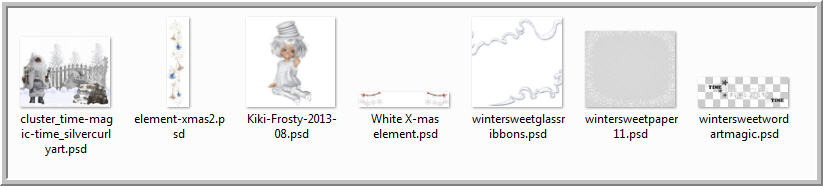
Such dir passendes Material
für dein Bild.
Wähle 2 Farben
meine VG Farbe #909099
HG Farbe #ffffff
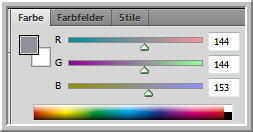
Datei Neu 900 x 768 px
transparent
**********************************************************
Punkt : 2
Filter MuRa's Meister Cloud
anwenden.
Filter Unlimited 2.0 - Background
Designers IV - @Splish
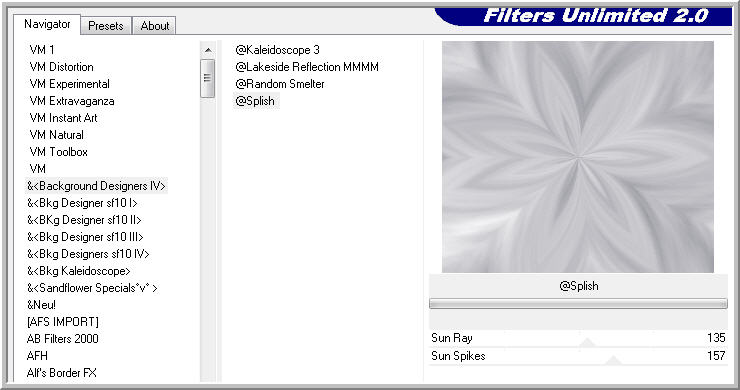
Filter Scharfzeichnungsfilter
-Stärker scharfzeichnen
**********************************************************
Punkt : 3
Öffne deine Tuben
oder so wie ich den Cluster
Mein Cluster hat die Größe
900 x 768 px
Auf Bild ziehen und unten
an den rand setzen.
Öffne " wintersweetglassribbons
" auf Bild ziehen-
Auswahlrechteck - Werkzeug
- den oberen Teil auswählen
Bearbeiten - Ausschneiden
Bearbeiten - Auschneiden
- Bearbeiten - Einfügen
Frei transformieren = Strg+T
Nach Rechts und Links zum
Rand ziehen - Werkzeug deaktivieren

Ebene so anordnen siehe Screen
- unter den Cluster schieben.

den kleinen Teil des Elements
- unten rechts an den Rand setzen.
Beide Elemente Scharfzeichnen
- Ebenen kolorieren
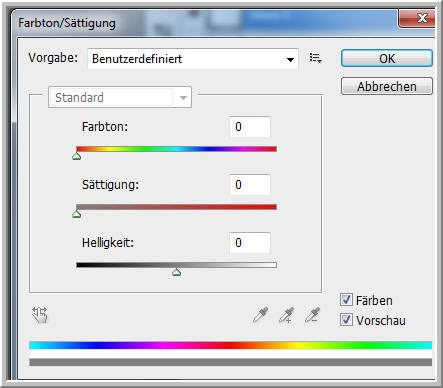
**********************************************************
Punkt : 4
Öffne den Text
- auf Bild ziehen
Oben links anordnen - an
erster Stelle.
Ebenenstil Schlagschatten
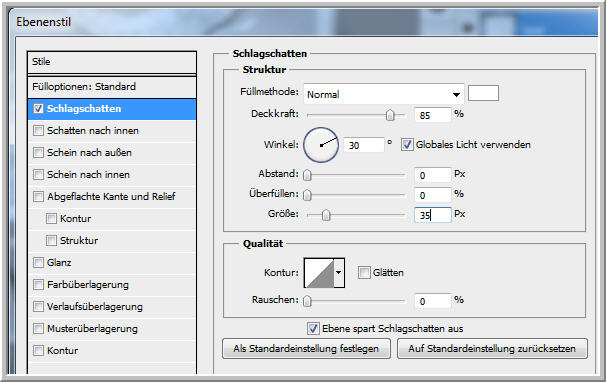
Ebene - Rechtsklick - Ebenenstil
kopieren
Scharfzeichnen
Ebenen bis hier ...
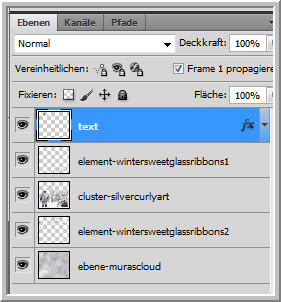
Ebenen - Sichtbare auf eine
Ebene reduzieren - umbenennen in
bild -animation
Bearbeiten - Transformieren
- Perspektivisch
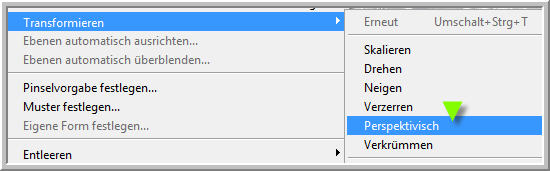
So in etwa auf der linken
Seite zusammenschieben.


Bestätigen
Rechtsklick - Ebenenstil
einfügen
Öffne wintersweetpaper.psd
- auf Bild ziehen
Ebene nach unten schieben.
**********************************************************
Punkt : 5
Filter AAA Frames - Foto
Frame
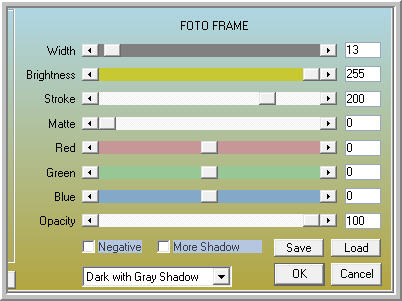
Wiederhole den Filter auf
der Ebene bild-animation
Jetzt öffne deine Tube
- auf Bild ziehen.
Anordnen wie es dir gefällt.
Rechtsklick in die Ebene
- Ebenenstil einfügen
Filter Xero Improver 10/10/10
anwenden auf der Tube.
Öffne diese beiden
Elemente
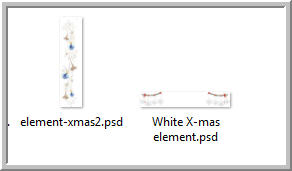
auf Bild ziehen
- White X-mas element
oben an den weißen Rand setzen.
element-xmas2 mittig so anordnen
..
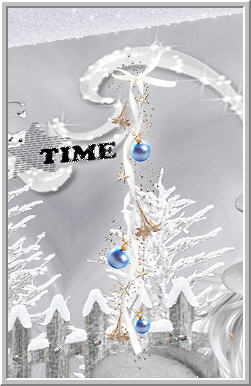
wiederhole auf beiden Elementen
- Scharfzeichnen + Rechtsklick
Ebenenstil einfügen
Füge nun noch dein Wasserzeichen
+ Copyangaben auf Bild ein.
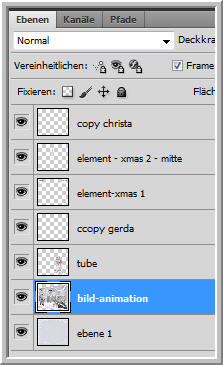
**********************************************************
Punkt : 6 Animation
Aktiv die Ebene bild - animation
- diese Ebene jetzt 2 mal duplizieren
2.Kopie
Filter AlienSkin Xenofex
2.0 - Constellation
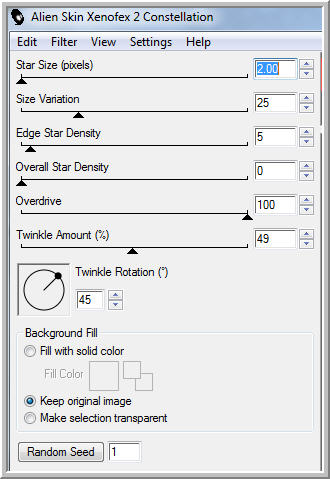
Auge der Ebene schließen
- Kopie aktiv
wiederhole den Filter nur
1 mal auf Random Seed klicken
Auge schließen
bild-animation aktiv
wiederhole den Filter -
1 mal auf Random Seed klicken
Fenster - Animation anklicken
Unten in der Frameleiste
bei Sekunden auf 0,1 stellen.
Rechts der grüne Pfeil -
das Zeichen dupliziert den Frame

Frame duplizieren - Ebene
bild-animation - Auge zu
Kopie Auge auf
Animation (Frames ) Frame
duplizieren
Ebene bild-animation Kopie
Auge zu - 2. Kopie Auge auf
Alle 3 Frames markieren...
Datei Für Web und Geräte
speichern als GIF
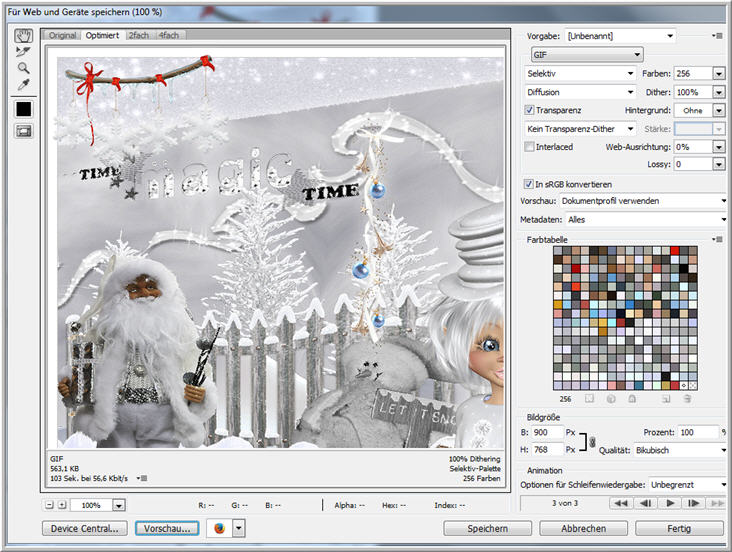

Ich hoffe euch hat das Tutorial gefallen.
*******************************************************************
Testbild meiner lieben Inge-Lore
danke dir für deine Mühe liebes...
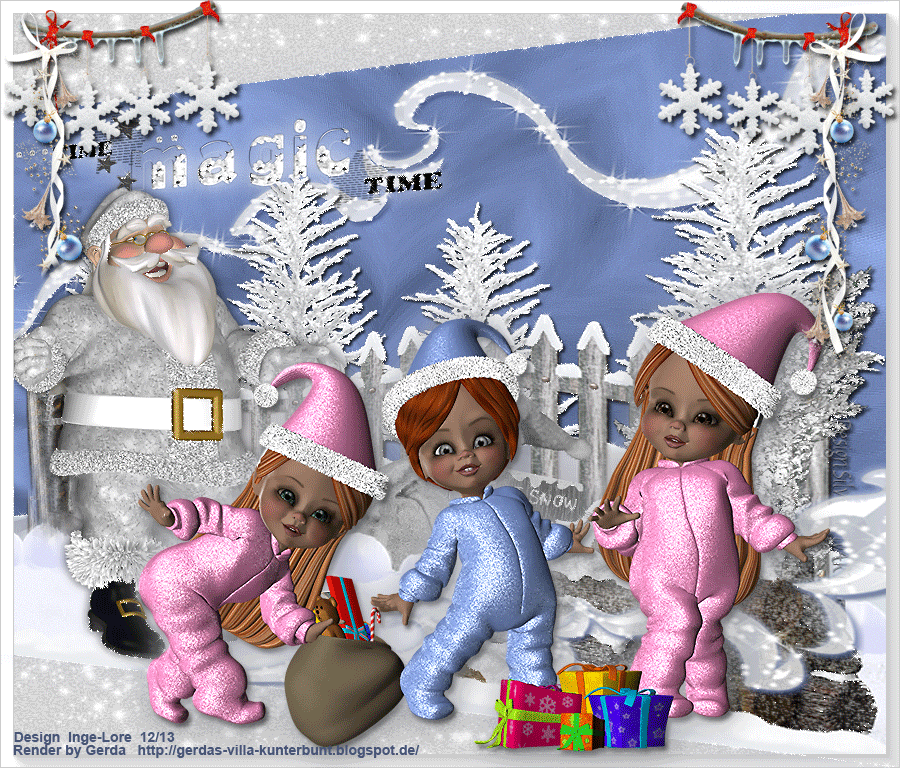
LG Christa
